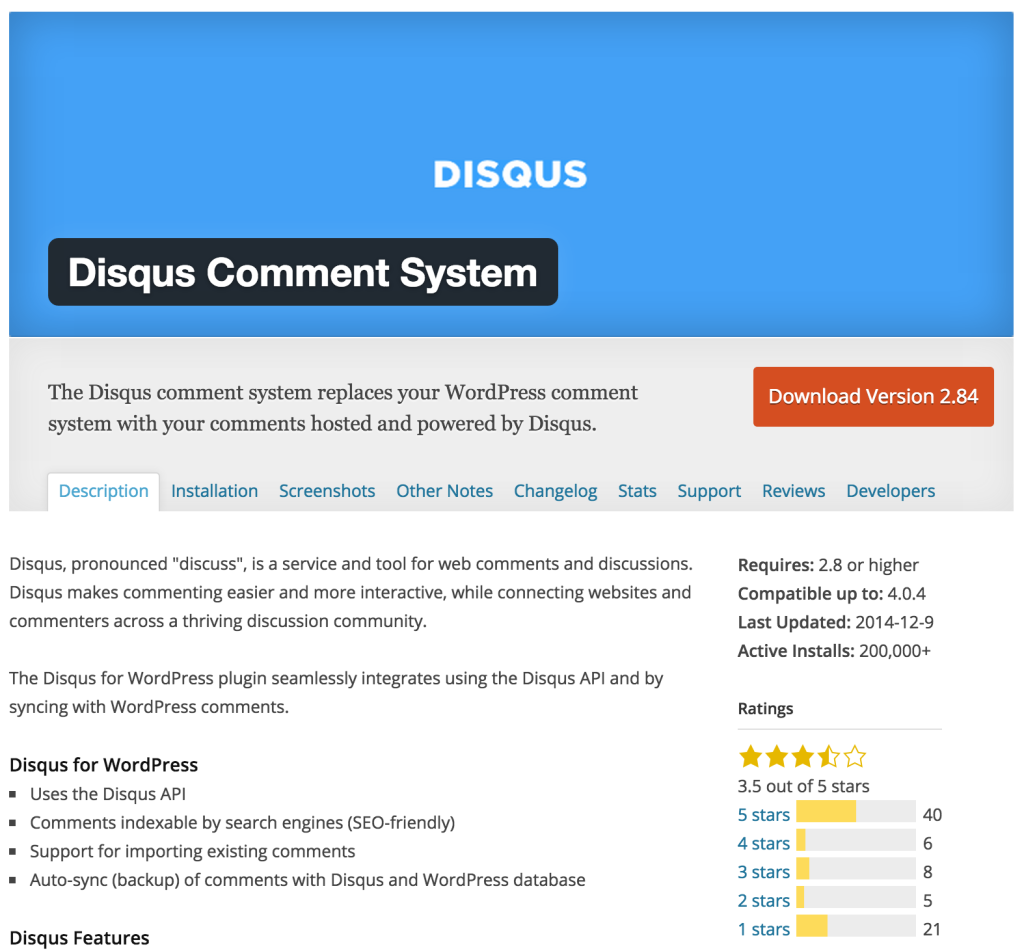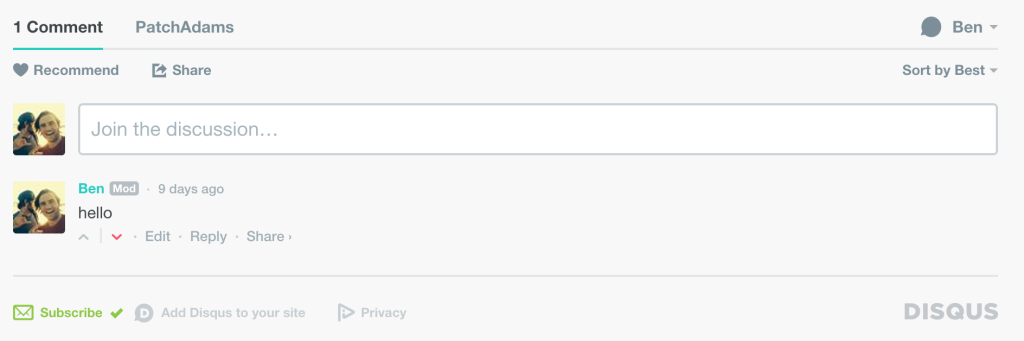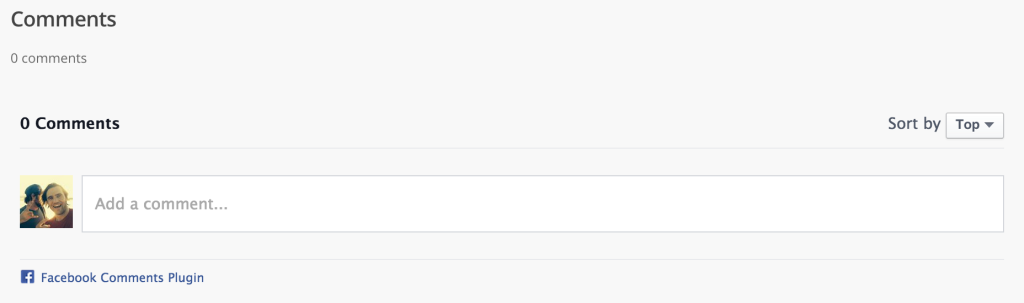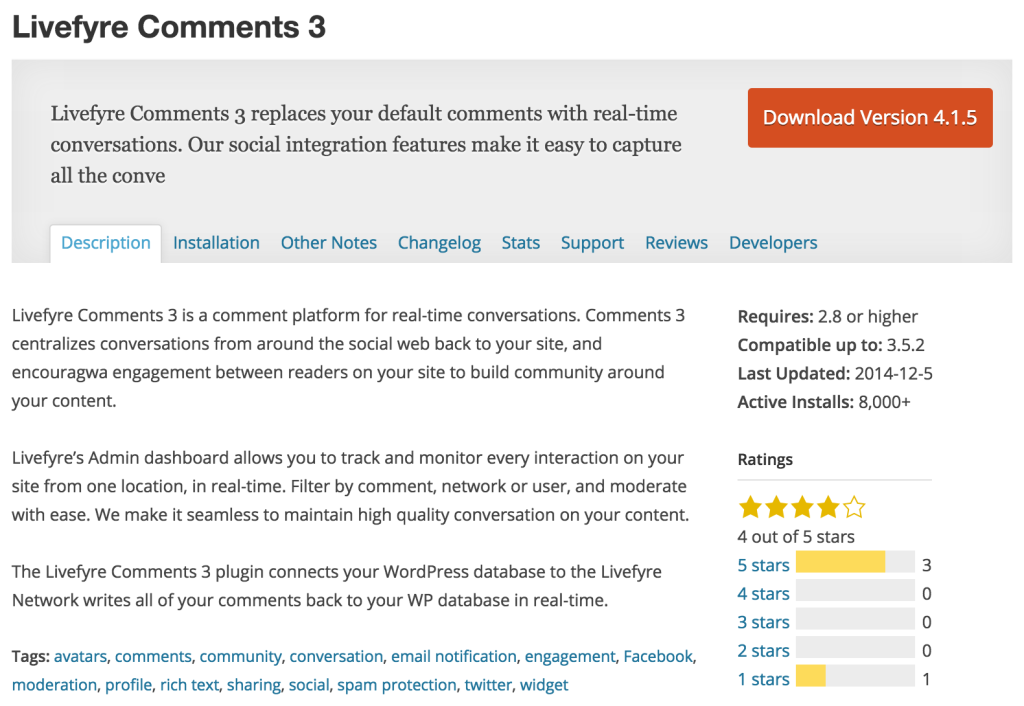Помолвка, помолвка, помолвка.
Мой брат Ли и я веб-разработчики и предприниматели. Мы стараемся использовать каждую доступную возможность для повышения вовлеченности пользователей. Важнейшая часть любой стратегии, направленной на повышение вовлеченности пользователей, включает предоставление пользователям возможности комментировать статьи на веб-сайте / сообщения в блоге. Комментирование возможно на любом сайте WordPress с помощью стандартных функций комментирования WordPress или путем установки стороннего плагина. Однако в комментариях WordPress по умолчанию отсутствуют некоторые важные функции, которые, как правило, увеличивают взаимодействие с пользователем. Это также требует установки плагина Akismet для защиты от спама в комментариях на вашем сайте. Кроме того, недавно появились новости, раскрывающие ошибку межсайтового скриптинга (ошибка 0 дней) в комментариях WordPress, когда Akismet отсутствует (но был выпущен патч). По этим причинам мы выбираем альтернативы стандартным функциям комментирования WordPress.
Мы исследовали четыре популярных плагина для комментирования в WordPress: Disqus, Facebook, Livefyre и Google Plus. Мы углубились в пользовательские и административные функции, предлагаемые каждым плагином, их процессы настройки и некоторые недостатки, чтобы обеспечить подробное сравнение ваших параметров.
Disqus Комментарии
Плагин Disqus Comment System имеет наибольшее количество активных установок из всех проверенных нами плагинов (200 000+). На момент написания, этот плагин последний раз обновлялся Disqus 9 декабря 2014 года, он совместим с версией WordPress 4.0.4 или ниже (но мы использовали этот плагин в версии 4.1.5, и он отлично работал) и имеет рейтинг 3,5 из 5 на 80 человек. Следующие сайты в настоящее время используют функцию комментирования Disqus: wired.com, npr.org, politico.com, ew.com (Entertainment Weekly). Вы можете найти этот плагин в каталоге плагинов WordPress по адресу https://wordpress.org/plugins/disqus-comment-system/ . В совокупности эта информация дает нам хорошее представление о том, что мы можем ожидать от плагина. Плагин Disqus, вероятно, будет работать надежно и согласованно (даже при высоком уровне трафика), вероятно, будет поддерживаться / обновляться создателями, если будут обнаружены ошибки и его повсеместное распространение, вероятно, указывает на его простоту использования и реализации. Тем не менее, мы не собираемся отпускать их так просто; нам нужно увидеть это, чтобы поверить в это. Мы установили и активировали плагин Disqus Comment System на сайте WordPress. Мы задокументировали процесс настройки, а также различные функции пользователя и администратора.
Процесс настройки:
- Добавить, установить и активировать систему комментирования Disqus. Следуйте инструкциям на экране
- Войти — Войти через Facebook, Google Plus или Twitter ИЛИ зарегистрировать учетную запись Disqus
- Добавьте имя сайта и URL-адрес, к которому вы будете добавлять комментарии Disqus, в свой аккаунт Disqus.
- Выберите свой сайт
- Вы хороши, чтобы пойти! Вы должны видеть поле для комментариев Disqus (как показано ниже) в любом сообщении блога на вашем сайте.
Пользовательские функции
- Войдите, чтобы комментировать (с помощью Disqus, Facebook, Google Plus или Twitter), Зарегистрируйтесь, чтобы комментировать (с помощью Disqus, Facebook, Google Plus или Twitter) или комментируйте как гость (если это включено)
- Адаптивный дизайн для разных устройств. Функциональность комментирования установлена на 100% ширины любого контейнера, в котором он находится. Итак, как он выглядит, зависит от того, насколько хорошо разработана тема.
- Добавить изображения в комментарий (<= 2 МБ)
- Поделиться комментарием на Facebook или Twitter
- Сортировать комментарии по лучшим, самым старым и новым
- Возможность рекомендовать поток комментариев к статье
- Возможность подписаться на поток комментариев к статье (что позволяет вам быть в курсе того, кто комментирует вашу статью или интересующую вас статью)
- Поделитесь отдельным комментарием в Facebook, Twitter или поделитесь прямой ссылкой
- Ответить на каждый отдельный комментарий
- Редактировать каждый отдельный комментарий
- Возможность повысить или понизить голосование за определенные комментарии
- Уведомление и ответ по электронной почте
- Поддержка виджетов сообщества Disqus
- Возможность связаться со своим дискуссионным сообществом
- Увеличьте доступ к вашим комментариям со стороны пользователей их сообщества (хотя и не знаете, сколько они получат)
- Пользователи могут видеть все ветки комментариев Disqus, в которых они участвовали, нажав на речевой пузырь рядом с именем пользователя.
Функции администратора
Как получить доступ : войдите в свою учетную запись Disqus, нажмите на значок в правом верхнем углу и нажмите на Admin. Это должно привести вас к панели модерации.
- Бесплатно использовать
- Получить адреса электронной почты, связанные со всеми вашими комментаторами.
- Возможность утверждать, помечать как спам или удалять любые комментарии в категории одобренных, ожидающих, спама или удаленных (на панели модерации)
- Возможность пометить как спам, удалить, черный список, модерировать или добавить отдельные комментарии, которые вы видите на сайте
- Возможность закрыть тему комментария или открыть закрытую тему
- Добавить / Удалить Модераторов
- Фильтрация спама за счет возможности добавлять пользователей в черные списки (запретить пользователям из этого списка публиковать) и белые списки (разрешать пользователям в этом списке обходить некоторые параметры модерации)
- Добавить слова (например, ненормативную лексику) в ограниченный список (требуется одобрение перед публикацией)
- Можно просмотреть профили пользователей (включая общее количество комментариев, количество комментариев, помеченных как спам или помеченных, адрес электронной почты и IP-адрес, связанный с этим пользователем, рейтинг пользователя Disqus и продолжительность участия пользователя в Disqus).
- Установка правил сообщества
- Комментарии должны быть одобрены модератором перед публикацией, все комментарии публикуются автоматически, или комментарии, не полученные из проверенных писем, требуют одобрения
- Разрешить гостям комментировать
- Требовать одобрения комментариев со ссылками до их публикации
- Автоматически отображать и включать изображения и видео, которые включены в комментарии
- Email модератор (ы), когда комментарий помечен
- Не отображать комментарий, если он помечен X раз
- Не разрешать комментарии через определенное количество дней
- Установите имя пользователя в Твиттере для твитов в @ reply
- Импортировать существующие комментарии (через файл WXR на панель модерации Disqus)
- Возможность сканирования и индексации поисковыми системами
- Экспортировать комментарии Disqus в качестве резервной копии (не для последующего их импорта — вы захотите экспортировать комментарии на WordPress, если вам понадобится загрузить их позже)
- Перенесите потоки в новый домен, загрузите карту URL-адресов (если ваши URL-адреса изменились) или просканируйте свой сайт на предмет переадресации 301 (Disqus сканирует ваши старые страницы и обновляет поток, чтобы связать его с новым URL-адресом)
- Аналитика — просмотр самых популярных комментариев, количества комментариев и голосов за последние 30 дней и за последние 3 месяца
- Настройте внешний вид ваших комментариев (цветовая схема, шрифт, значок модератора)
- Настройте текст ссылки на количество комментариев
- Отрегулируйте сортировку по умолчанию (по умолчанию это Best, но вы можете изменить ее на Newest, Oldest или Best)
- Комментарии, сделанные с помощью Disqus, также синхронизируются с вашей базой данных WordPress (это также позволяет вам вернуться к комментариям WordPress по умолчанию без потери комментариев, которые вы имели при использовании disqus)
Disqus Performance
Всего Disqus имел 46 HTTP-запросов, связанных с загрузкой комментариев.
Комментарии Facebook
Другой плагин комментирования, который мы извлекли, использует плагин комментирования Facebook. Возможно, вы не слышали об этой маленькой социальной сети под названием Facebook;). У них более 1,4 миллиарда пользователей и рыночная капитализация более 220 миллиардов долларов. Согласно каталогу плагинов WordPress, самый популярный плагин WordPress Facebook Comments имеет более 90 000 активных установок, 4,5 из 5 оценок от 81 человека, совместим с версией WordPress до 4.1.4 (но мы использовали этот плагин в версии 4.1. 5, и это работало отлично), и в последний раз оно обновлялось 4 апреля 2015 года. Комментарии Facebook видны на techcrunch.com, espn.com и foxsports.com (и, конечно, функциональность проистекает из внутреннего механизма комментариев Facebook). Этот фон обеспечивает прочную основу для использования; это показывает, что плагин, вероятно, прост и очень надежен в использовании на стороне пользователя и администратора (что мы можем засвидетельствовать). Вы можете получить этот плагин по адресу https://wordpress.org/plugins/facebook-comments-plugin/ или использовать документацию Facebook, чтобы добавить его на свой сайт WordPress. Мы установили плагин Facebook Comments на сайт WordPress и задокументировали процесс настройки, а также различные функции пользователя и администратора.
Процесс настройки:
- Создайте приложение Facebook (выберите WWW) по адресу https://developers.facebook.com/apps.
- Введите идентификатор приложения, который вы получите после создания приложения, на странице настроек плагина комментариев Facebook.
- Вы хороши, чтобы пойти! Вы должны увидеть окно комментариев Facebook (видимое ниже) на всех ваших сообщениях в блоге. Вы можете отключить комментарии Facebook для каждого отдельного сообщения, установив флажок на каждой странице редактирования сообщения.
- * Важно помнить, что если вы используете этот плагин комментирования Facebook, вы захотите отключить комментарии WordPress на своем сайте (в противном случае на странице будут отображаться как комментарии WordPress по умолчанию, так и комментарии Facebook). Чтобы удалить комментарии WordPress по умолчанию, мы рекомендуем установить плагин WordPress Disable Comments. Загрузите плагин по адресу https://wordpress.org/plugins/disable-comments/ , добавьте его в качестве нового плагина на свой сайт WordPress и затем активируйте.
Пользовательские функции
- Разрешить пользователям оставлять комментарии к вашему сообщению в блоге после того, как они войдут в свою учетную запись Facebook или зарегистрировались в Facebook. Пользователи не могут комментировать, используя других провайдеров входа в систему (раньше это можно было сделать, но это невозможно, как в Graph API v2.3)
- Адаптивный дизайн для разных устройств. Функциональность комментирования установлена на 100% ширины любого контейнера, в котором он находится. Итак, как он выглядит, зависит от того, насколько хорошо разработана тема.
- Ответить, отредактировать, удалить или понравиться каждый отдельный комментарий
- Резьбовые комментарии и ответы
- Пользователи могут ставить лайки, отмечать и отвечать на каждый отдельный комментарий
- Сортировка комментариев — по времени, сверху (наиболее активные обсуждения выделены, спам скрыт, а комментарии более высокого качества — яркими)
- Повышенная доступность ваших комментариев сообществу Facebook (хотя и не знаю, насколько вы их узнаете)
- Пользователи могут одновременно публиковать свои комментарии и делиться своими комментариями в Facebook, установив флажок «Также публиковать в Facebook». Это дает пользователям возможность легко делиться своей деятельностью с друзьями.
- Если друг прокомментирует ту же статью, которую вы прокомментировали, вы получите уведомление, предупреждающее вас об их комментарии.
- Если пользователь ответит прямо на ваш комментарий, вы получите уведомление от Facebook, предупреждающее вас об ответе.
- Возможность следить за публикацией (следить за комментарием), связанной со статьей (что позволяет вам быть в курсе интересующего вас комментария).
- Возможность отменить комментарий (удалив любые дополнительные уведомления, которые вы получите).
Функции администратора
Как получить доступ: войдите в учетную запись Facebook, которую вы использовали для создания приложения Facebook, связанного с плагином комментариев. Затем вы можете перейти по следующей ссылке https://developers.facebook.com/tools/comments ИЛИ щелкнуть ссылку «Инструмент модератора» на странице своего сайта с плагином комментариев Facebook. Для получения дополнительной информации перейдите по следующей ссылке https://developers.facebook.com/docs/plugins/comments#moderation-setup .
- Бесплатно использовать
- Создание слов в черном списке (могут быть стандартные ограничения Facebook или пользовательский список)
- Добавить / Удалить Модераторов
- Возможность сделать все комментарии общедоступными по умолчанию и добавить их в представление модератора, сделать все комментарии общедоступными по умолчанию и добавить только комментарии со словами из черного списка в представление модератора или сделать все комментарии скрытыми по умолчанию и добавить все комментарии в представление модератора
- Одобрить или Скрыть комментарии. Вы можете одобрить или скрыть несколько комментариев одновременно, используя флажки или флажок выбрать все в левом столбце.
- Установить сортировку комментариев по умолчанию (социальный рейтинг, самый старый, самый новый).
- Автоматически исправлять распространенные грамматические ошибки
- Всегда показывать компоновщик комментариев или свернуть, когда их больше 5
- Создайте список заблокированных пользователей (они по-прежнему смогут комментировать, но только они и их друзья могут видеть комментарии).
- Язык плагина комментариев можно изменить в соответствии с языком вашего сайта (эти языки поддерживаются http://www.facebook.com/translations/FacebookLocales.xml )
- Установить ширину плагина
- Установить цветовую схему плагина
- Установите количество комментариев, чтобы показать
- Технические примечания * У вас есть возможность добавить класс и атрибут data-href к элементу HTML, и он выведет количество комментариев, связанных с этим href. Вы также можете экспортировать комментарии Facebook в качестве резервной копии. Вы можете получить все комментарии, связанные с определенным URL-адресом, используя вызов API Graph Facebook, но для не технического специалиста будет непросто разобраться. Кроме того, вы мало что можете сделать с этими комментариями (потому что вы не можете импортировать их в Facebook).
В приведенном ниже списке описаны некоторые функции, отсутствующие в комментариях Facebook.
Недостатки:
- Не получайте адреса электронной почты, связанные с вашими комментаторами
- Невозможно добавить изображения в комментарий
- Не могу позволить гостям комментировать
- Невозможно импортировать существующие комментарии
- Поисковые системы не могут сканировать и индексировать комментарии (похоже, это не так, но если мы ошибаемся, не стесняйтесь исправлять нас в комментариях ниже)
- Не имеет аналитики.
- Комментарии, сделанные с помощью Facebook, НЕ синхронизируются с вашей базой данных WordPress (что очень затрудняет переключение с комментариев Facebook на другое решение для комментариев и сохранение существующих комментариев)
- Невозможно удалить комментарии из Facebook
- Должен иметь учетную запись Facebook или зарегистрироваться, чтобы комментировать
Facebook Комментарии Производительность
Facebook потребовал 8 HTTP-запросов для загрузки комментариев на нашем демонстрационном сайте.
Livefyre Комментарии
Livefyre Comments 3 — еще одна популярная альтернатива стандартным функциям комментирования WordPress. Livefyre Comments 3 имеет 8 000+ активных установок, 4 из 5 звезд от 4 пользователей, последнее обновление 5 декабря 2014 года; оно совместимо с сайтами до WordPress версии 3.5.2. (Мы использовали этот плагин на сайте WordPress версии 4.1.5, и он работал точно так же, как и должен, НО изображение аватара было слишком большим для дизайна и перекрывало немного комментария. Итак, вам определенно следует придерживаться перечисленной совместимости на этот.). Вы можете скачать этот плагин из каталога плагинов WordPress по адресу https://wordpress.org/plugins/Livefyre-comments/ . Следующие сайты используют функции комментирования Livefyre: tennis.com, hootesuite.com, spinsucks.com и thecommunitymanager.com. Ниже вы можете ознакомиться с процессом настройки плагина WordPress Livefyre Comments 3 вместе с полным списком пользовательских и административных функций.
Процесс настройки:
- Нажмите на ссылку подтверждения конфигурации блога с помощью ссылки Livefyre.com в верхней части панели управления WordPress.
- Войдите в свою учетную запись Livefyre (или создайте ее)
- Как только Livefyre завершит импорт существующих комментариев, вы готовы! Создайте приложение Facebook на странице https://developers.facebook.com/apps.
Пользовательские функции
- Позволяет пользователям оставлять комментарии к вашему сообщению в блоге после входа в свою учетную запись или оставлять комментарии в качестве гостя (если это включено). Они дают вам несколько вариантов, чтобы упростить процесс входа; Вы можете использовать свои учетные данные Livefyre, Twitter, Facebook, Google+, LinkedIn или OpenID.
- Возможность следить за комментированием, которое происходит на определенной странице, нажав на кнопку + Follow.
- Адаптивный дизайн для разных устройств. Функциональность комментирования установлена на 100% ширины любого контейнера, в котором он находится. Итак, как он выглядит, зависит от того, насколько хорошо разработана тема.
- Вход в социальные сети через вышеуказанные сети
- Добавьте изображение к вашему комментарию
- Twitter @ упомяните других людей в вашем комментарии
- Измените форматирование текста, нажав на маленький карандаш в левом углу (сделайте текст жирным, курсивом, подчеркнутым, пронумерованным или маркированным)
- Сортировать по самым новым, самым старым или лучшим комментариям
- Поделиться в Twitter, Facebook, LinkedIn или со ссылкой
- Редактировать или удалить свой комментарий
- Отметить, лайк или ответ на отдельный комментарий
Функции администратора
Как получить доступ: войдите в свою учетную запись Livefyre. Перейдите на страницу своего сайта с плагином комментариев, наведите курсор мыши на свою фотографию и нажмите на ссылку консоли администратора.
- Бесплатно использовать
- Добавить индивидуальный комментарий
- Отметить комментарии
- Пометить как одобренный, ожидающий или Бозо (спам) или Переместить в корзину для каждого отдельного комментария
- Вы можете быстро отфильтровать комментарии (по утвержденным, утвержденным и помеченным, все sidenotes, все содержимое, ожидающие рассмотрения)
- Вы также можете отфильтровать комментарии более подробно по состоянию (утверждено, в ожидании, bozo, корзина), источнику (Livefyre, Facebook, Twitter), флагам (спам, не по теме, оскорбительно, не согласен, нецензурная лексика, спам), дате создания / время (от и до даты), измененная дата / время (от и до даты), автор (ip, отображаемое имя, идентификатор пользователя), содержит (ключевое слово, медиа), коллекция (идентификатор коллекции, тег коллекции, идентификатор родителя).
- Редактировать комментарий
- Просмотр ответов на комментарий
- Посмотрите дополнительную информацию, связанную с комментарием (IP-адрес автора, имя пользователя, прошел ли он проверку на спам, идентификатор контента, идентификатор коллекции)
- Просмотр флагов и отчетов, связанных с комментарием
- Добавить заметку к комментарию
- Просмотр коллекций (комментарии, связанные с отдельной страницей) и возможность добавлять новые коллекции
- Просмотреть всех пользователей, которые прокомментировали через плагин (просмотреть все их действия (комментарии, лайки, разговоры, связанные с))
- Просмотр аналитики разговоров и отчетов модерации
- Вставьте все комментарии в базу данных WordPress. Это также позволяет вам вернуться к стандартным комментариям WordPress без потери комментариев, которые вы имели при использовании Livefyre.
- Разрешить комментарии гостей
- Удалить ответы на комментарий, который был помечен как bozo или удален
- Определите правила, когда вы должны оставлять комментарии, бозо или предварительно модерировать в зависимости от того, сколько раз он был помечен
- Определите список запрещенных IP-адресов (предотвращая комментирование с этих IP-адресов)
- Включите проверку ненормативной лексики или используйте список ненормативной лексики для конкретного сайта.
- Добавить / Удалить модераторов, владельцев, пользователей из белого списка, забаненных пользователей, забаненных браузеров
- Разрешить пользователям редактировать свои комментарии
- Показать ссылки
- Требовать одобрения модератора перед публикацией контента
- Разрешить загрузку фотографий
- Выделите недавно добавленные комментарии над редактором
- Показывать контент Facebook и Twitter, связанный с вашей статьей
Ниже перечислены ключевые функции, отсутствующие в комментариях к Livefyre.
Недостатки:
- Не предоставлен доступ к адресам электронной почты, связанным с вашими комментаторами.
LiveFyre Performance
LiveFyre потребовал 15 HTTP-запросов для загрузки функции комментирования LiveFyre.
Комментарии Google Plus
Последний плагин комментирования WordPress, который мы исследовали, это Comments Evolved for WordPress. Плагин Comments Evolved позволяет вам включить несколько вариантов комментирования на вашем сайте WordPress через интерфейс с вкладками. Мы просто хотели использовать Google Plus Commenting, поэтому мы убедились, что есть только одна вкладка, соответствующая Google Plus. Хотя Google официально не поддерживает комментарии Google Plus за пределами использования на Blogger.com, создатель этого плагина WordPress нашел способ заставить его работать на сайтах WordPress. Этот плагин имеет более 10 000 активных установок, имеет рейтинг 4,5 из 5 звезд от 65 человек, последний раз обновлялся 31 марта 2015 года и совместим с версиями WordPress, меньшими или равными 3,6,1 (но мы использовали его на сайте с версией WordPress 4.1.5 и все работало как надо). Этот плагин можно найти по адресу https://wordpress.org/plugins/gplus-comments/ .
Процесс настройки:
- После того, как вы активировали плагин, убедитесь, что единственное значение на вкладке «Порядок вкладок» — это gplus . Если у вас есть несколько значений в этом поле, у ваших пользователей будет несколько вариантов комментирования.
- Сохраните изменения и вы готовы!
- * Важно помнить, что если вы используете этот плагин комментирования Google Plus, упомянутый ниже, вы захотите отключить комментарии WordPress на своем сайте. Чтобы удалить комментарии WordPress по умолчанию, мы рекомендуем установить плагин WordPress Disable Comments. Загрузите плагин по адресу https://wordpress.org/plugins/disable-comments/ , добавьте его в качестве нового плагина на свой сайт WordPress и затем активируйте.
Пользовательские функции
- Комментарий после входа в учетную запись Google Plus.
- Упомяните людей в своем комментарии
- Сортировка комментариев — сортировка по самым новым и популярным комментариям, а также по публичным комментариям по сравнению только с теми, которые находятся в вашем круге Google Plus
- Ответить +1 и отметить каждый отдельный комментарий
- Ссылка, сообщить о спаме или злоупотреблении, или отключить любой комментарий
- Редактировать, Связать, Удалить, Отключить Ответы на ветку комментариев, созданную вами
- Адаптивный дизайн для разных устройств. Функциональность комментирования установлена на 100% ширины любого контейнера, в котором он находится. Итак, как он выглядит, зависит от того, насколько хорошо разработана тема.
- Комментарии могут быть просканированы и проиндексированы поисковыми системами.
Функции администратора
- Ни один Поскольку комментарии Google Plus предназначены для Blogger.com, они предлагают инструменты модерации для авторов блогов Blogger ( https://support.google.com/blogger/answer/3007766?hl=ru ). Однако использование комментариев Google Plus на других сайтах официально не поддерживается, и мы не могли найти способ использовать инструменты модерации в WordPress.
- Бесплатно использовать
Ниже приведен список недостатков комментариев Google Plus.
Недостатки:
- Не использует модерацию при использовании на сайте, отличном от Blogger.com.
- Невозможно создать настройки одобрения комментариев по умолчанию.
- Невозможно удалить, пометить как спам, одобрить или скрыть комментарии от Google Plus.
- Должен иметь учетную запись Google Plus или зарегистрироваться, чтобы комментировать
- Не получайте адреса электронной почты, связанные с вашими комментаторами
- Невозможно добавить изображения в комментарий
- Не могу позволить гостям комментировать
- Невозможно импортировать существующие комментарии
- Не имеет аналитики.
- Комментарии, сделанные с помощью Google Plus, НЕ синхронизируются с вашей базой данных WordPress (что очень затрудняет переключение с комментариев Google Plus). Таким образом, если вы решите переключить комментирующие плагины в будущем, вы не сможете перенести комментарии, сделанные здесь, вместе с вами, на другой плагин.
- Использование комментариев Google Plus на сайтах, отличных от Google или Blogger.com, официально не поддерживается Google. Так что, если есть проблемы с использованием на других сайтах, Google может не исправить их.
Эффективность комментирования Google Plus
Плагину Google Plus потребовалось 11 HTTP-запросов для загрузки комментариев.
В заключение
Хотя вы можете использовать любой из этих комментирующих плагинов, некоторые плагины оказываются гораздо более полезными, чем другие в определенных ситуациях. Например, у вас могут быть существующие комментарии WordPress, и вы хотите убедиться, что они добавлены в ваши новые функции комментирования. Вы потеряете существующие комментарии WordPress, если переключитесь на Google Plus или Facebook Comments. Однако Disqus и Livefyre имеют возможности импорта существующих комментариев; делая их очевидным выбором в этих обстоятельствах. У вас также может не быть существующих комментариев, но вы хотите, чтобы гибкость позже переключалась на другую платформу для комментариев. Опять же, вы не хотите использовать комментарии Facebook или Google Plus в этом случае. Мы предлагаем использовать Livefyre или Disqus. При выборе между Livefyre и Disqus мы рекомендуем использовать Disqus. Disqus предлагает больше функций, дает вам доступ к адресам электронной почты, связанным со всеми вашими комментаторами, имеет наибольшее количество активных установок и имеет лучший дизайн, чем Livefyre.
Во всех других ситуациях мы не рекомендуем использовать Google Plus. Google Plus не имеет функции модерации и официально не поддерживается Google для использования на любом сайте, кроме Blogger.com. Дата последнего обновления и информация о совместимости также являются сильными показателями того, что вы не должны использовать Google Plus Commenting через плагин Comments Evolved for WordPress.
Итак, Facebook, Disqus и Livefyre — ваши лучшие альтернативы стандартным функциям комментирования WordPress. Мы склонны склоняться к Facebook и Disqus, потому что оба они более распространены, чем Livefyre, обладают функциональностью, которая нам нравится, и имеют более современный и красивый дизайн. У комментариев Facebook есть несколько простых и надежных функций администратора, но мы предпочитаем иметь дополнительные функции администратора, которые предлагает Disqus. Но Facebook является основным продуктом, и почти все знают, как работает их функциональность. Нам также нравится, что пользователи могут делиться своими комментариями на Facebook и получать уведомления от Facebook, чтобы продолжить общение в различных темах с комментариями. Однако возможность поделиться беседой или комментарием в Твиттере и / или Facebook, подписаться на ветку комментариев, добавить изображения в комментарий, проголосовать за комментарий вверх или вниз и порекомендовать разговор через Disqus, предоставит пользователям больше возможностей для взаимодействия с сайт, чем комментарии Facebook. Наконец, Disqus более открыт, чем комментарии Facebook, и предоставляет больше возможностей для входа и регистрации, возможность комментирования гостями и дает вам доступ ко всем адресам электронной почты ваших комментаторов. Эти функции невероятно ценны для создания вовлеченного сообщества.
Так что, в конце концов, нам, любителям вовлечения пользователей, трудно не приземлиться в лагере Disqus.